Jak mohu stáhnout videa a obrázky z kamery přes JabloTool.com?
Stahování videa z JabloTool.com
- Najděte událost jejíž video chcete stáhnout
- Přehrajte video kliknutím na zelenou šipku
- Vyberte Nástroje > Uložit jako
- Uložte video
Velikost videa uloženého na JabloTool.com je přednastavené na 300kB. Video uložené na SD kartě je většinou větší, záleží na nastavení kamery. Pro stažení celého videa postupujte dle následující kapitoly.
Stahování videa z kamery
Video z kamery lze stáhnout pouze v případě, že se pořád nachází na SD kartě v kameře. Velikost videa může být až 15 MB. Pro stažení videa doporučujeme mít vhodný datový tarif na SIM a dostatečný signál – min. 60%. Pro více informací o zlepšování signálu klikněte zde.
- Klikněte na černé tlačítko se šipkou v mráčku. JabloTool se připojí ke kameře a stáhne video na cloud. Stahování videa může trvat několik minut. Video může mít velikost několika MB.
- Přehrajte video kliknutím na zelenou šipku
- Vyberte Nástroje > Uložit jako
- Uložte video
Dokud je video přístupné na cloudu, můžete jej kdykoliv stáhnout.
Stahování obrázků
Přehrajte a stáhněte video se zvýrazněným pohybem
(Tato možnost je dostupná pouze pro kamery EyeSee)
- Zaškrtněte “Přehrávat video se zvýrazněným pohybem v obraze”
- Přehrajte video kliknutím na zelenou šipku
- Pro stažení videa se zvýrazněním vyberte Nástroje > Uložit jako a ujistěte se, že je políčko pro zvýraznění pohybu stále zaškrtnuté.
- Uložte video
Stahování videa z kamery se zvýrazněným pohybem:
- Zaškrtněte “Přehrávat video se zvýrazněným pohybem v obraze”
- Postupujte podle Stahování videa z kamery
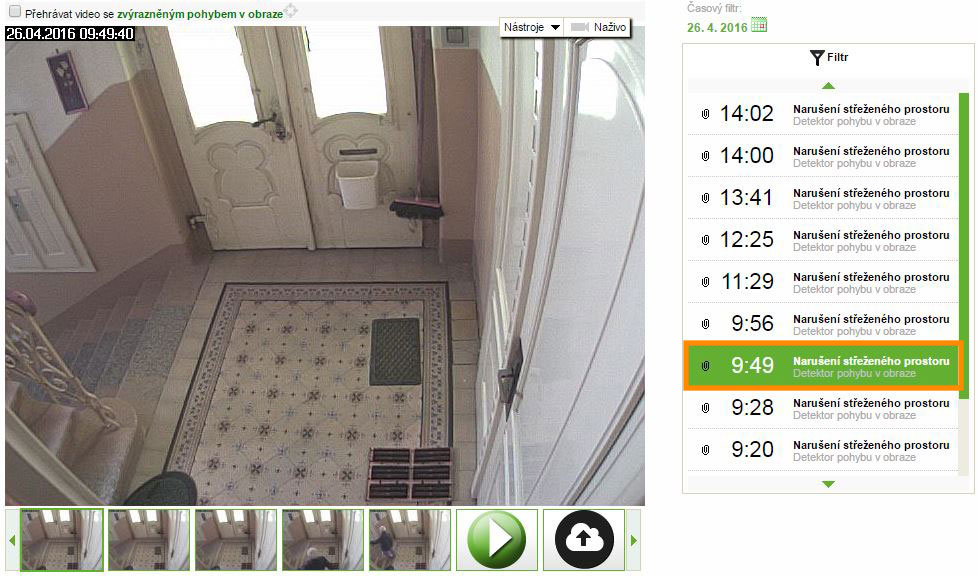
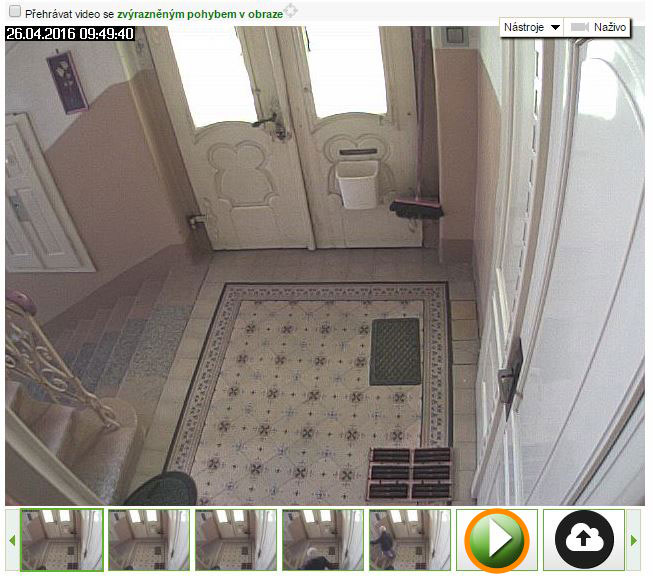
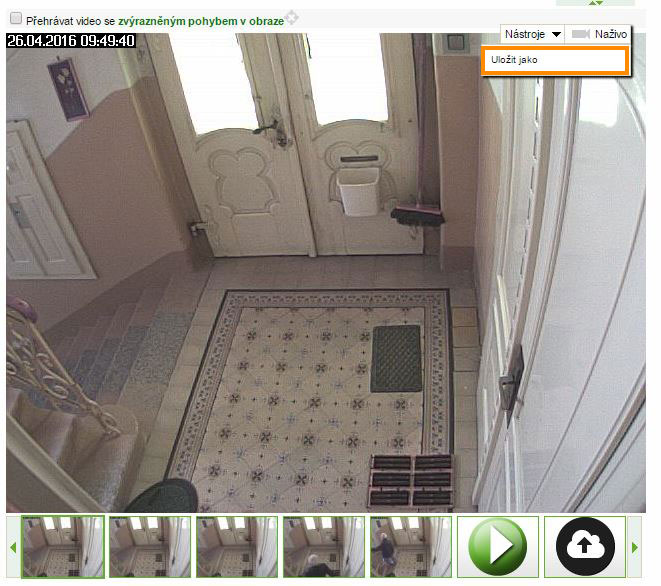
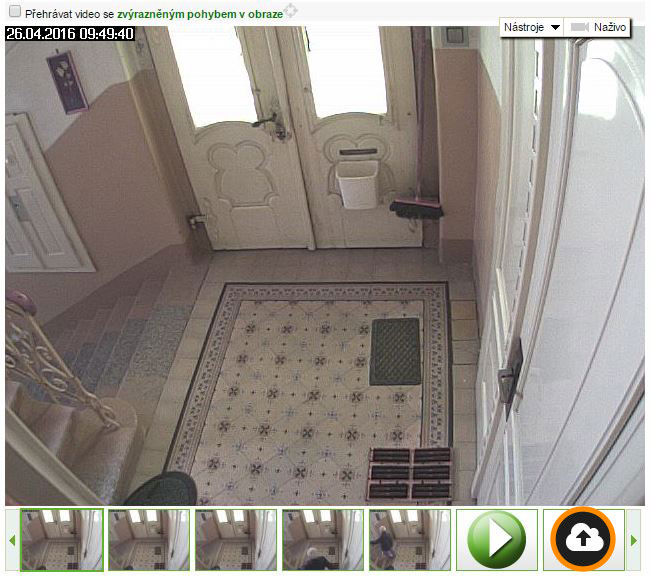
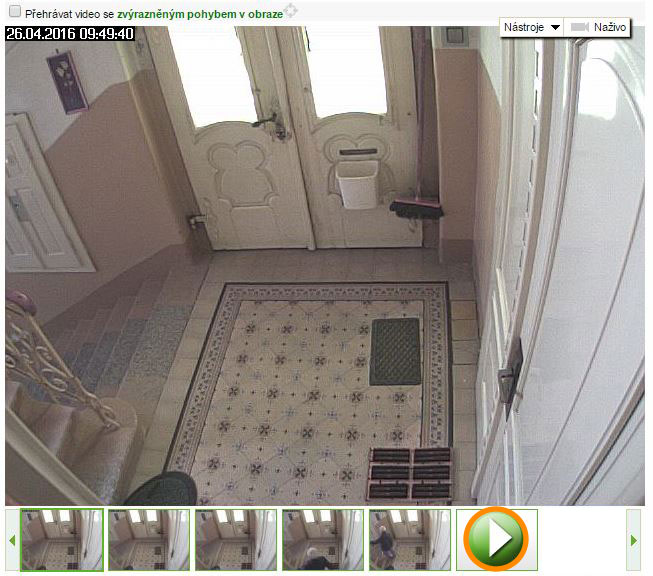
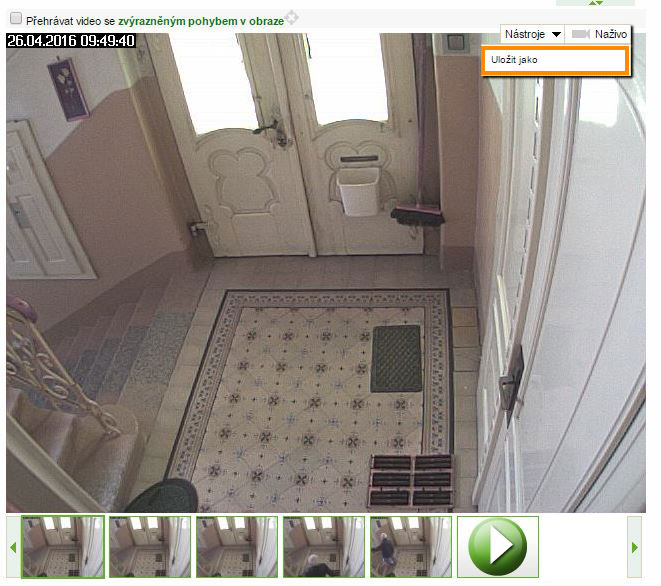
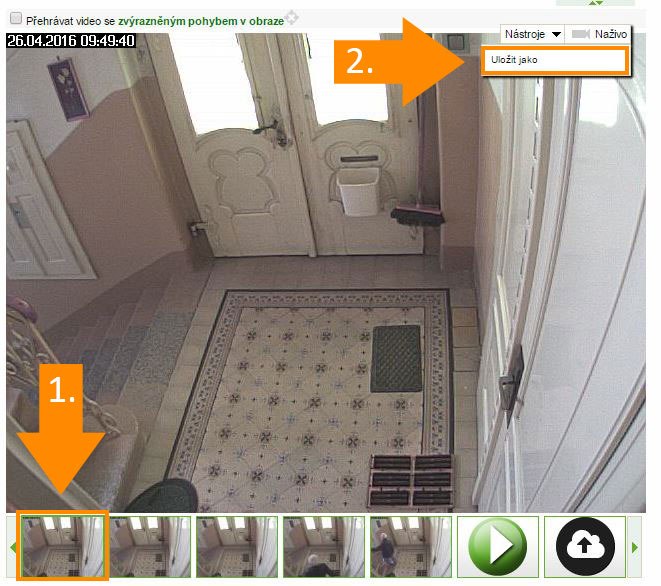
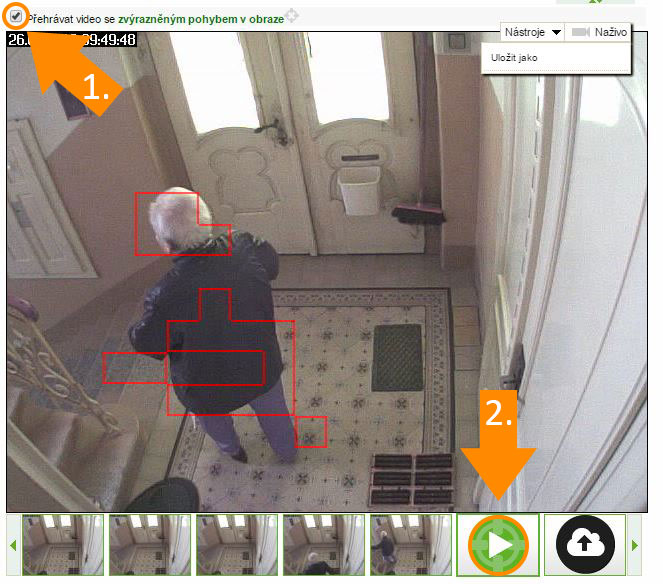
 Podpora pro kamery EYE-02 v češtině
Podpora pro kamery EYE-02 v češtině